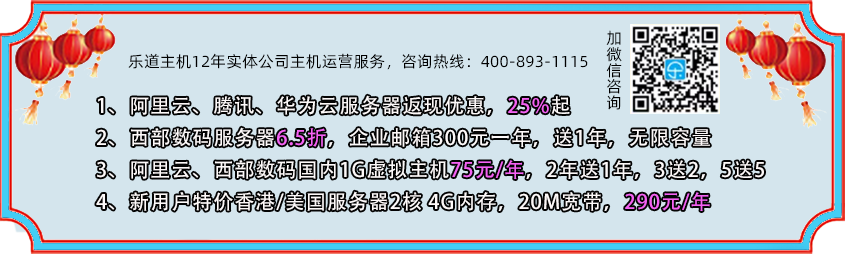一、购买域名并解析
域名解析:在你的域名注册商网站上登录你的域名管理,在域名解析中操作,每个人的域名注册商不一样,没法提供统一的解析教程,可参考乐道主机域名解析方法:https://www.ldhost.cn/jc/do/2642.html,其他域名解析操作大致相同,可百度下。
二、购买空间并绑定域名
以乐道主机提供的wordpress博客主机为例说明,登录cPanel空间管理面板,在:域>>“别名”中绑定域名,详见教程:cPanel虚拟主机管理面板使用方法 第三条,如你是在乐道主机购买的域名和空间,我们会帮你解析好并在空间中绑定好你的域名或帮你直接安装好wordpress程序。
三、通过FTP工具或cPanel空间管理面板上传wordpress安装程序
直接从wordpress官网下载最新WP安装程序,WP中文站下载地址:cn.wordpress.org,将.zip压缩包上传至空间。cPanel面板上传方法参见:cPanel虚拟主机管理面板使用方法 第一条,在主机管理面板中将程序上传到public_html根目录下,或通过FTP工具将.zip压缩包上传至public_html根目录下,通过主机管理面板右上角的“提取”解压。
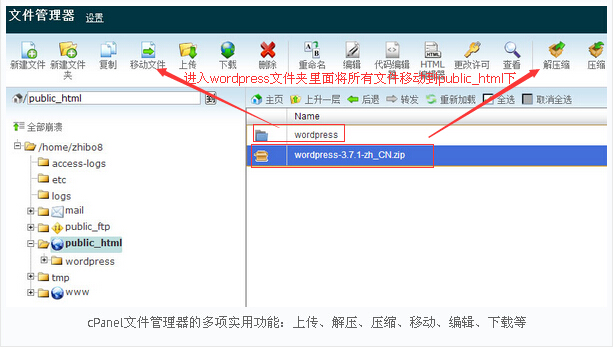
cPanel文件管理器的多项实用功能:上传、解压、压缩、移动、编辑、下载等
通过cPanel面板的在线解压功能,将安装程序解压至public_html根目录下。注意:官网上下载的WP安装包解压后会多出一个名为“wordpress”的文件夹,需要将里面的所有文件移动public_html根目录下才能安装。
四、创建MySQL数据库
wordpress程序安装环境为PHP5.X+MySQL数据库,cPanel面板如何创建数据库详见:cPanel虚拟主机管理面板使用方法 第二条。将三个信息记下:数据库名称、数据库用户名、数据库密码,数据库主机一般默认为:localhost,在你安装wordpress时需要用到。
五、开始安装wordpress博客网站。
wordpress安装很简单,在浏览器访问你的域名即可进入安装,按照提示一步步的进行。
第1步:创建配置文件,创建wp-config.php数据库链接文件,需要链接到你的MySQL数据库。
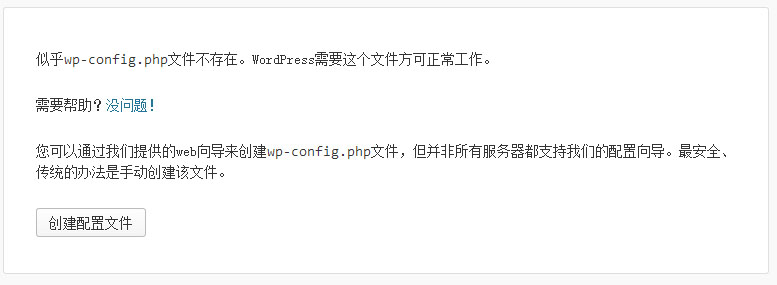
第2步:继续点击现在就开始
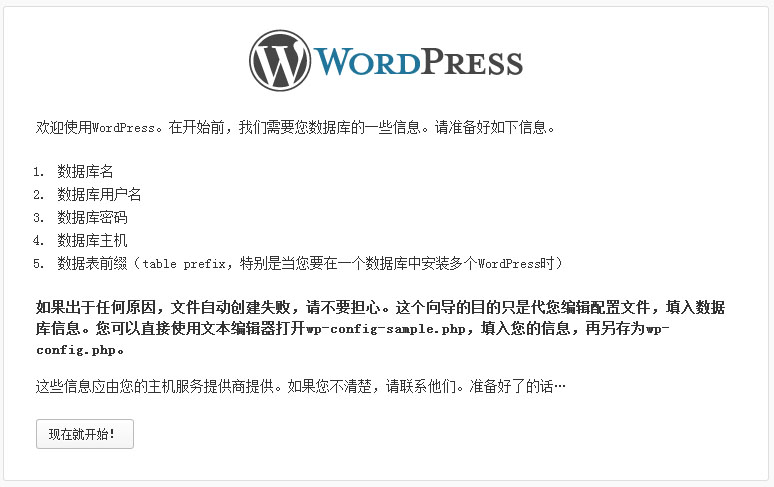
第3步:按提示填上你创建的数据库的信息
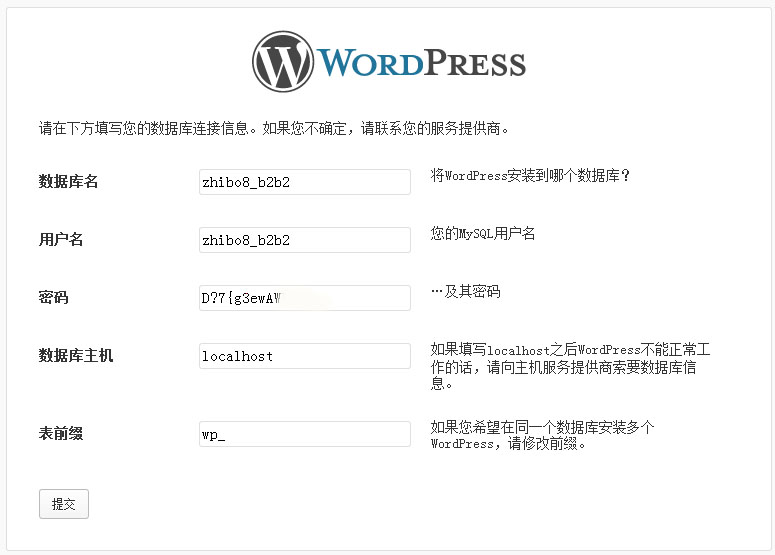
第4步:如以上数据库信息填写正确,会提示配置成功可进行安装,反之需要重新填写正确
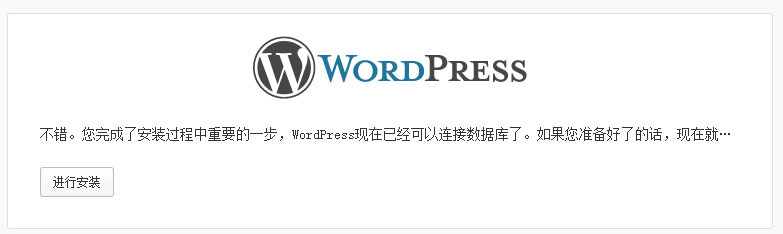
第5步:开始安装,按提示填写wordpress博客网站基本信息。
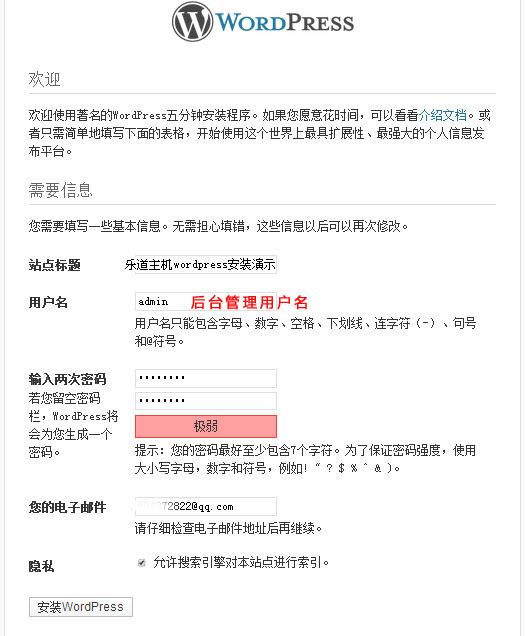
至此,你的wordpress博客安装成功了,可以登录后台进行管理了,博客的首页很简单,需要我们进入网站后台进行些设置和操作。
在你安装WP时,访问你的域名地址后会出现一直加载中,我们可以在网站加载约10秒左右还不能显示安装界面时,可以点击浏览器上的“停止”按钮,即会显示安装界面,在你登录后台时也会遇到这样的问题,也用此方法。
![]()
![]() GOOGLE浏览器点击“×”图标暂停加载。
GOOGLE浏览器点击“×”图标暂停加载。
其他wordpress建站学习可百度搜索,有很多教程,可参考:http://www.xuewangzhan.net/jz/wordpress/
附
WordPress网站如何搬家?wordpress网站搬家方法